

作者:Adela D. Louie, 最近更新:December 17, 2017
我們可能會混淆如何恢復已刪除的數據。 今天我們將學習刪除的照片恢復。
其中一個常見問題 Android版 用戶正在丟失設備上的照片。 如果您也遇到過這種情況,那麼您可能會非常渴望找到一種方法來從Android設備中恢復丟失或刪除的照片。 如果你遇到這種情況,你不必恐慌,而是避免使用你的Android設備。 實際上,您丟失或錯誤地從Android設備中刪除的所有照片都沒有完全消失。 它們仍在您的Android設備上,但它們似乎是隱身的。 在添加新內容以代替丟失或刪除的照片之前,它們不會完全從您的Android設備中消失。
我們實際上擁有完美的解決方案。 如果您想以非常簡單的方式從Android設備中恢復所有丟失的照片,那麼FoneDog Android數據恢復將是您最好的伙伴。
部分1。 下載並安裝Android數據恢復工具部分2。 刪除照片恢復的步驟部分3。 結論
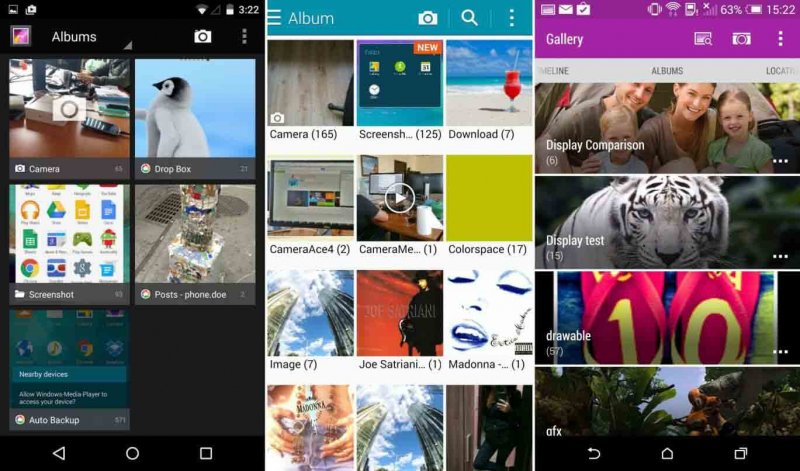 Android已刪除照片恢復
Android已刪除照片恢復
FoneDog Android數據恢復 只需點擊幾下,您就可以從Android設備中恢復丟失或刪除的照片。 該軟件使用起來非常安全,因為您的Android設備上存儲的數據都不會被覆蓋。 即使沒有備份或沒有root,FoneDog Android數據恢復工具也可以幫助您恢復所有已刪除或丟失的照片。 此外,您不必擔心我們正在處理什麼類型的Android設備,因為FoneDog Android數據恢復工具與幾乎6000 Android設備兼容,其中包括三星Galaxy S8等新發布的設備。 它是100%安全保護,在您從Android設備恢復丟失或刪除的照片方面將為您提供最高的成功率。 如果這是第一次下載FoneDog Android數據恢復工具,您有權享受30天免費試用,這樣您就可以測試所需的軟件,從而確保FoneDog Android數據恢復工具適合您的需要。 以下是如何從Android設備恢復已刪除照片的方法。

將Android連接到PC - Step1
**啟用USB調試取決於Android設備的版本。
- 轉到“設置”>點擊“應用程序”>選擇“開發”>選擇“USB調試”
- 轉到“設置>點按”開發者選項“>選擇”USB調試“
- 轉到“設置”>然後點擊“關於手機”>點擊“內置號碼”多次,然後等待“您正處於開發者模式”的消息
- 返回“設置”>點擊“開發者選項”>選擇“USB調試”注意: USB調試只是一種允許您的Android設備連接到計算機的方式。 完成上述步驟後,點擊“確定”。

允許USB調試 - Step2

選擇要掃描的照片類型 - Step3
FoneDog Android數據恢復工具將擁有完全權限,可以訪問您的Android設備並掃描您的照片。
注意:如果您在Android設備上沒有看到任何彈出窗口,請單擊“重試”。

允許FoneDog掃描 - Step4
注意**“圖庫”中的照片是使用Android設備拍攝或通過藍牙或計算機傳輸的照片。 “圖片庫”只是緩存圖像。 您從Android設備恢復的所有照片都將導出為.jpg和.png。 所有這些照片也將根據其計算機上的文件類型進行分類。
完成指南:
恢復指南:從Android恢復丟失的聯繫人
消息恢復:在Android上查看已刪除的短信

完成刪除的照片恢復 - Step5
獎金提示**已從備份中刪除照片恢復
如果您在Gmail帳戶上製作了備份文件,那麼您也可以嘗試以這種方式恢復。 即使沒有計算機,您也可以執行以下步驟。
選擇要恢復的所有照片,然後點擊“恢復”。
正如您已經看到上述步驟,FoneDog Android數據恢復工具肯定是用於恢復丟失的照片最簡單的軟件。 它還可以恢復丟失或刪除的照片,以及Android設備上的其他數據,如聯繫人,短信,通話記錄,WhatsApp,視頻等。 FoneDog Android數據恢復工具也是最安全的軟件,可用於從Android設備恢復丟失或刪除的數據,因為它不會覆蓋Android設備上的其他數據。 它也會嚴肅對待您的隱私,因此它不會保留您擁有的任何信息。 一旦看到結果,它也會給你一個100%的緩解,因為我們非常確定該軟件在從Android設備恢復丟失或刪除的數據時會給出最高的成功率。 它與使用Mac或Windows設備非常兼容。
友情提醒您,在恢復後,始終可以備份Android設備上的所有數據。 只需將Android設備連接到計算機,然後只需複制保存所有照片的文件夾即可。
發表評論
留言
熱門文章
/
有趣無聊
/
簡單難
謝謝! 這是您的選擇:
Excellent
評分: 4.5 / 5 (基於 97 個評論)